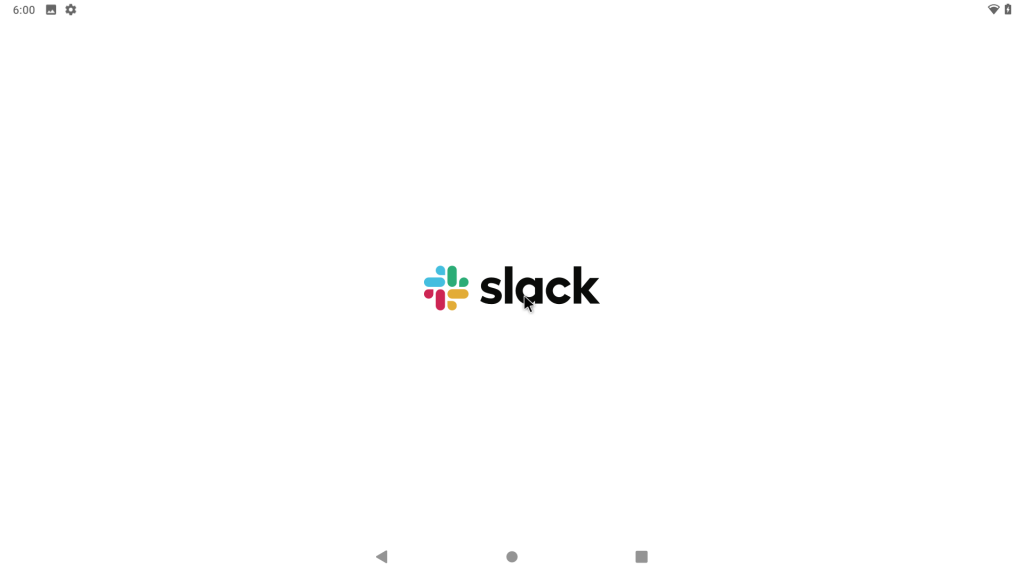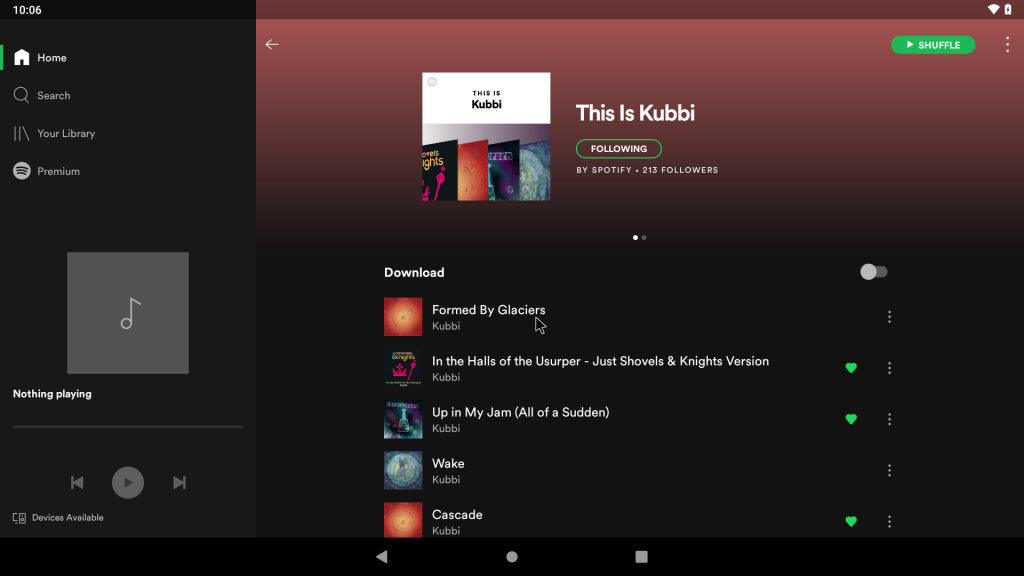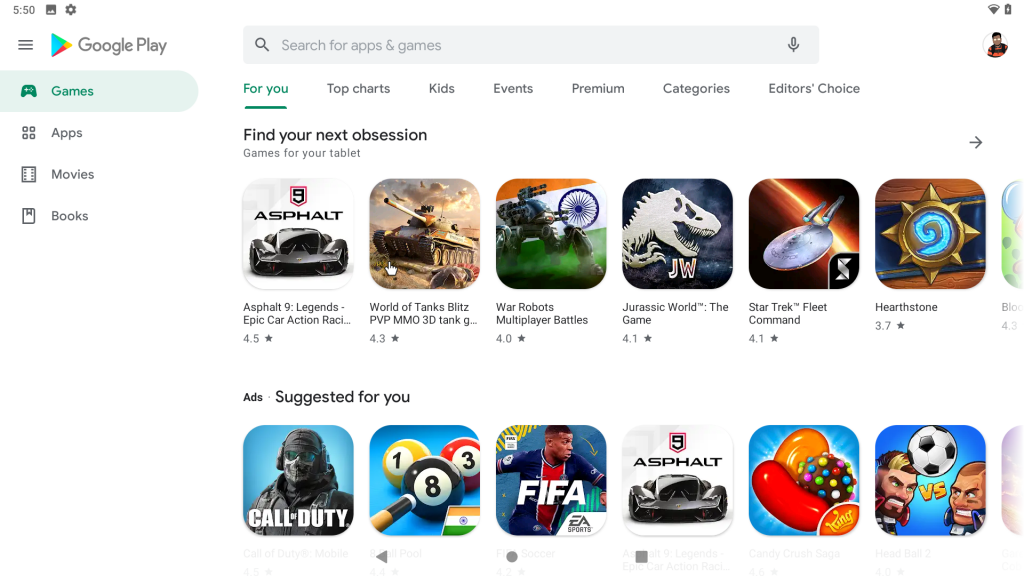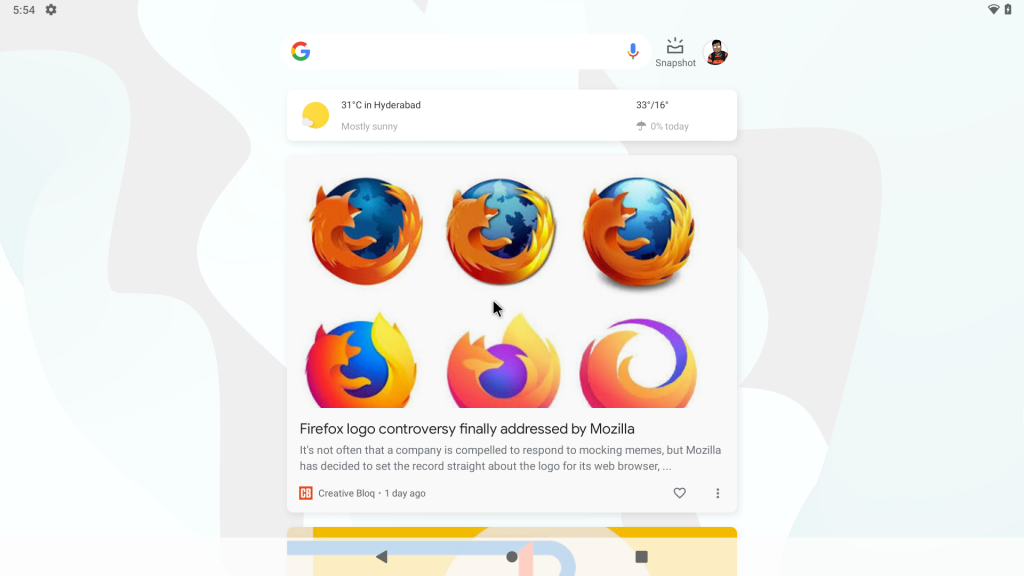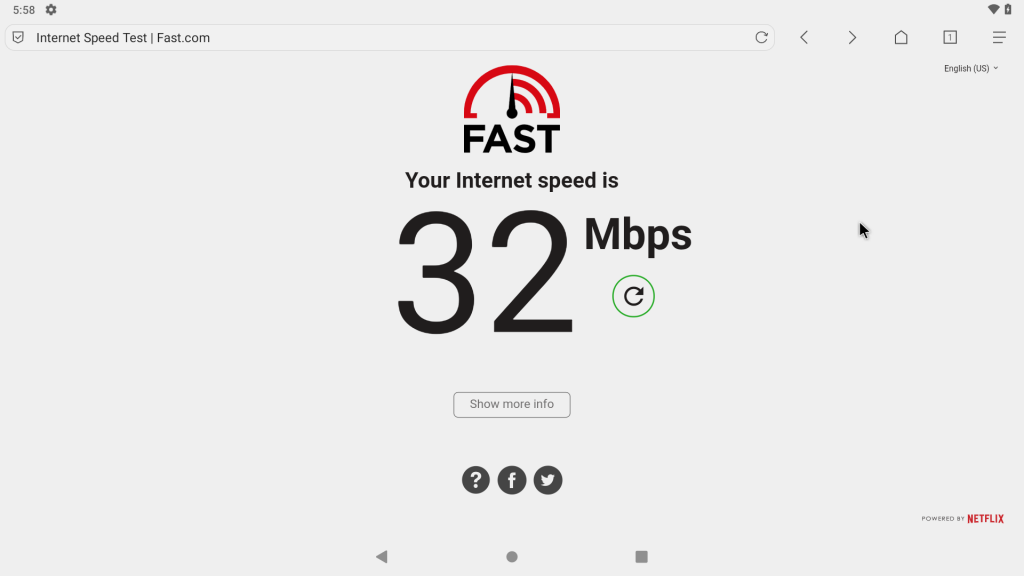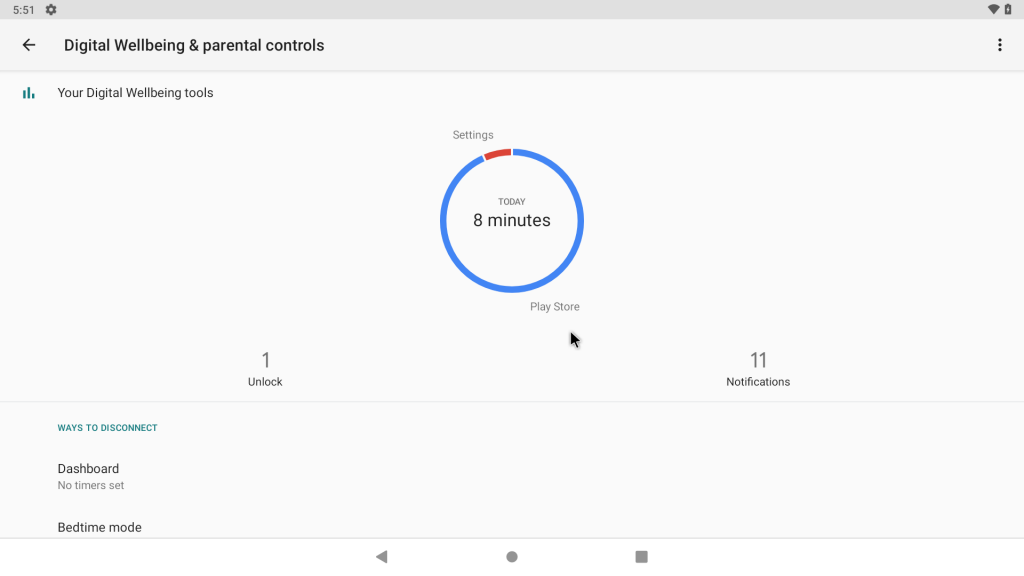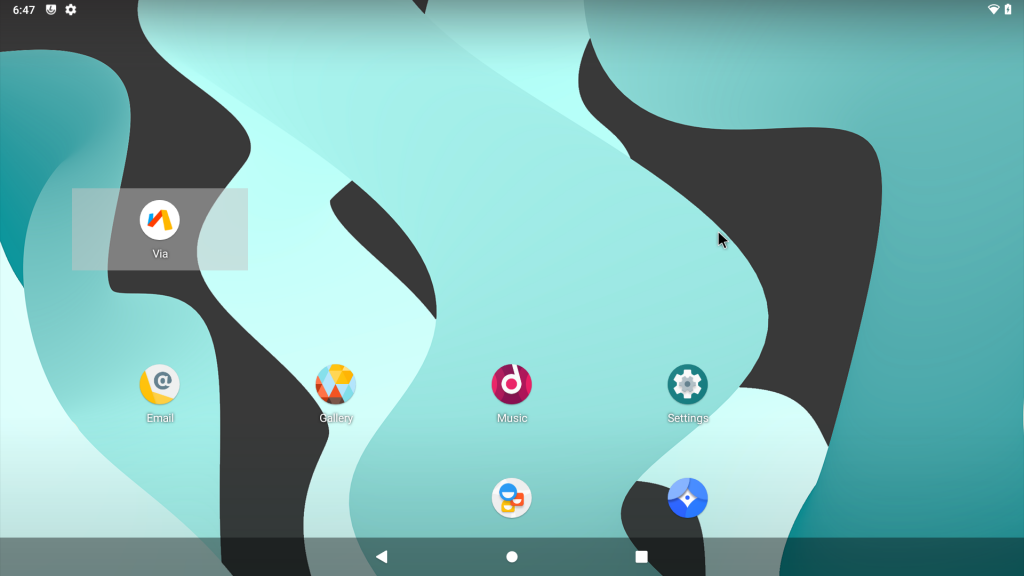如何在树莓派 4 上安装 Android?
已发表: 2021-03-24不可否认,Android 是目前最好的开源操作系统之一。 Android 的特别之处在于它的灵活性,允许它在多个平台上运行,只需在这里和那里进行一些调整。 多亏了这一点,您还可以在您可以拥有的最小的个人计算机 Raspberry Pi 上运行 Android。 在本文中,我们来看看如何使用 LineageOS 17.1 在树莓派 4 上安装 Android。
在我们开始之前,这里列出了您需要的东西。
- 具有至少 4GB RAM 的 Raspberry Pi 4
- 外接显示器
- 一张 16GB 或以上的 Micro SD 卡
- 运行 Windows 或 Linux 的 PC
- USB 读卡器或 SDHC 适配器
- USB 键盘和鼠标、微型 HDMI 到全尺寸 HDMI 电缆,以及为 Pi 供电的 5V 3A USB 充电器。
- LineageOS 17.1 for Raspberry Pi zip 文件
- Google 应用程序包 zip (Pico zip)
- 适用于 Windows 和 Linux 的 Balena Etcher
- 很有耐心
与 Android 设备不同,Raspberry Pi 的一大优点是您无需担心将其变砖。 即使出现问题,您最终也会损坏您的 SD 卡。 谢天谢地,SD卡很便宜。
如何在树莓派 4 上安装和运行 Android?
树莓派 Android Gapps 安装
您必须通过刷新 Gapps (Google Apps) 包来安装 Google Play 商店和 Play 服务。 首先,从这里下载 zip 文件。
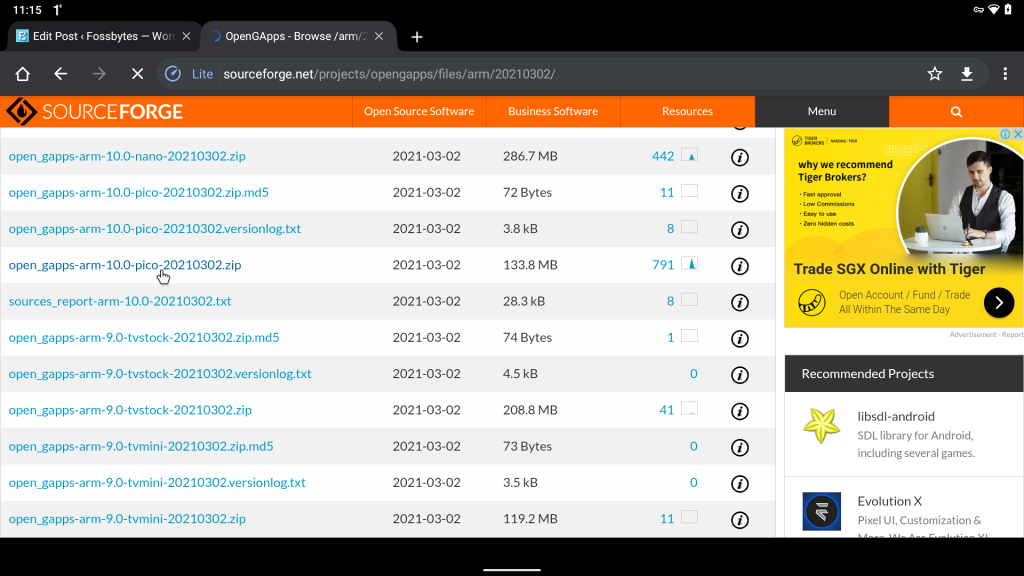
确保下载 Gapps 的pico版本。 封装尺寸越小,刷机过程越快,刷机成功的几率也越高。
Pico 包附带 Play 服务和 Play 商店。 因此,您可以稍后从 Google Play 商店安装所有应用程序。
- 打开设置应用程序。
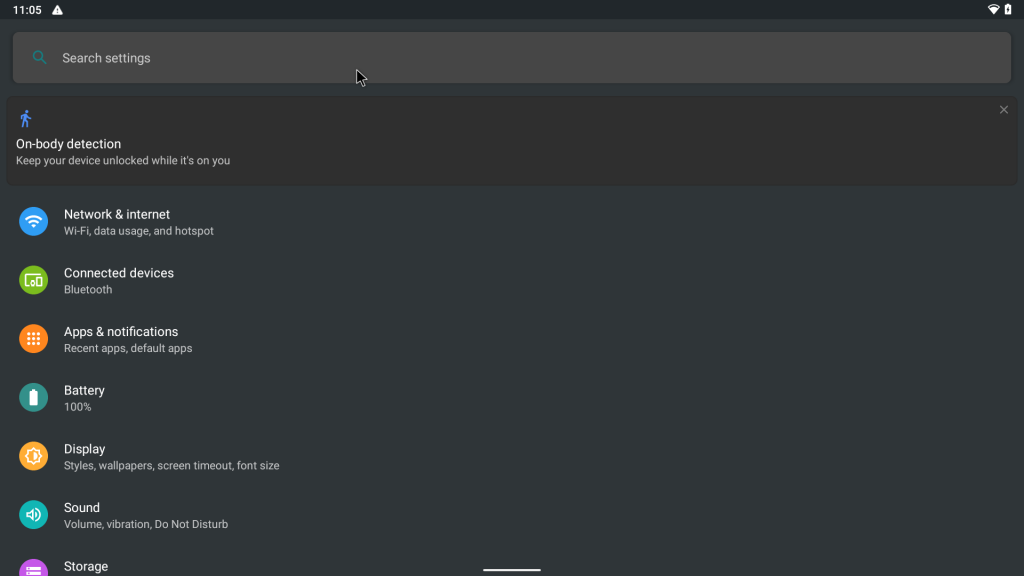
- 在搜索栏中,键入“build”,然后从搜索结果列表中找到并单击内部版本号。
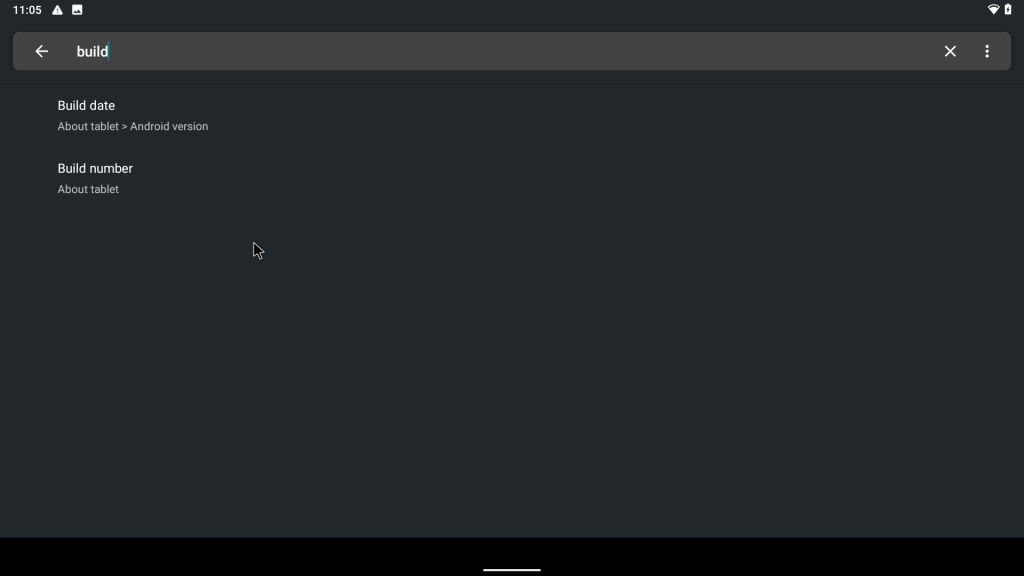
- 单击“内部版本号”七次,直到您看到“您现在是开发人员”的祝酒词。
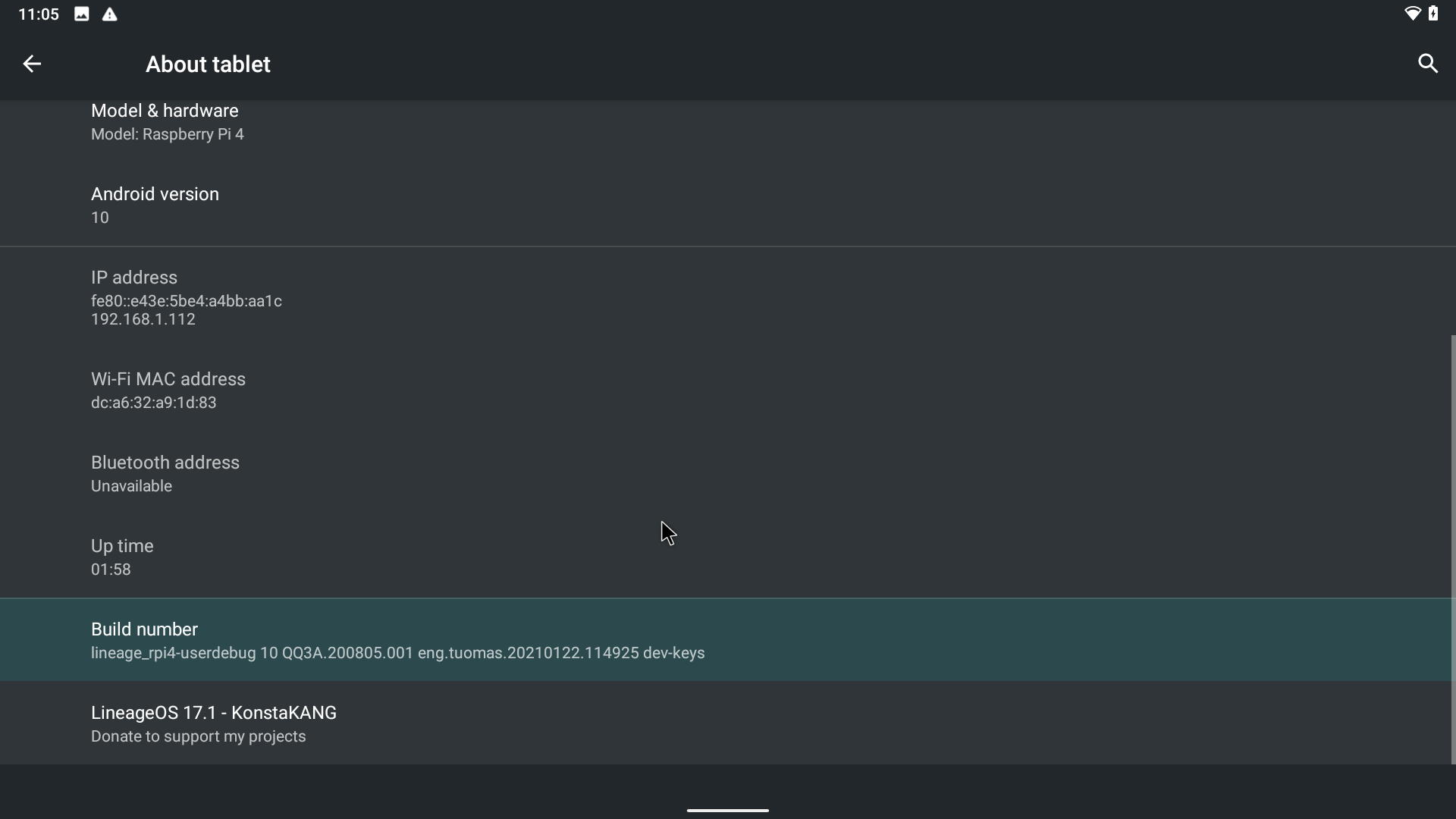
- 现在返回设置并在搜索栏中输入“开发者”。 从搜索结果中,找到并单击“开发人员选项”。
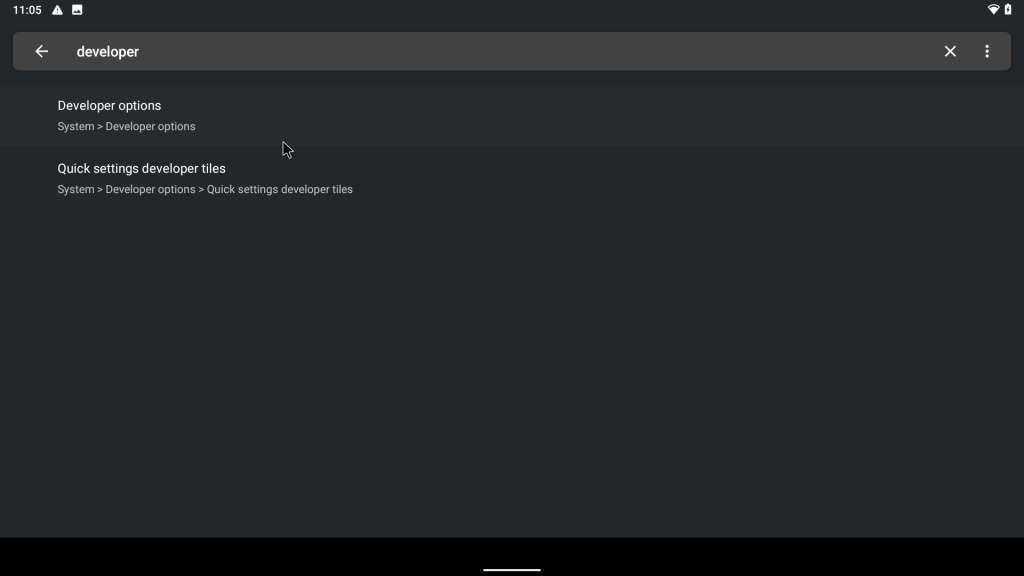
- 在开发人员选项中,找到并打开“ Root access ”。
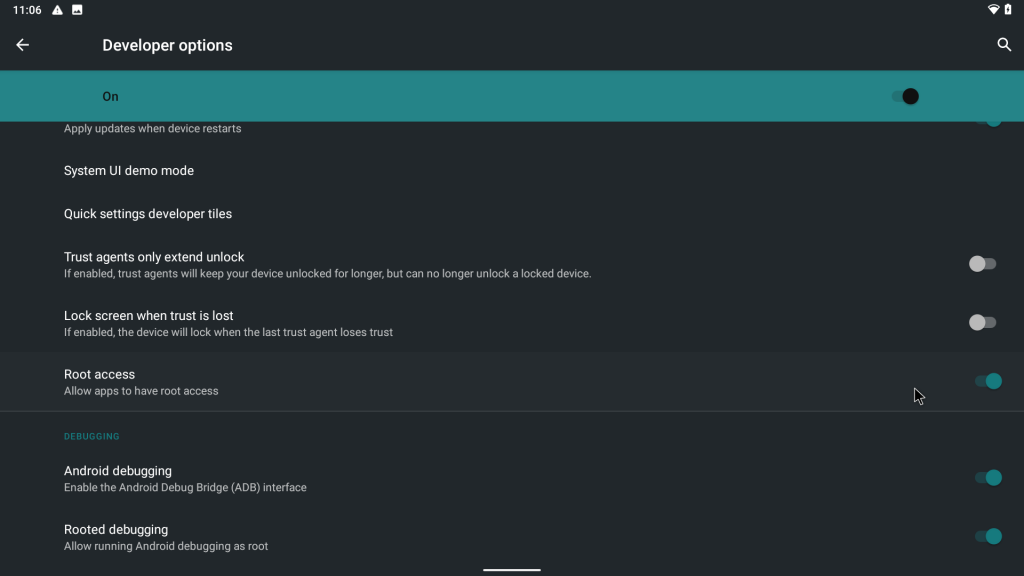
- 最后,找到并打开“本地终端”。
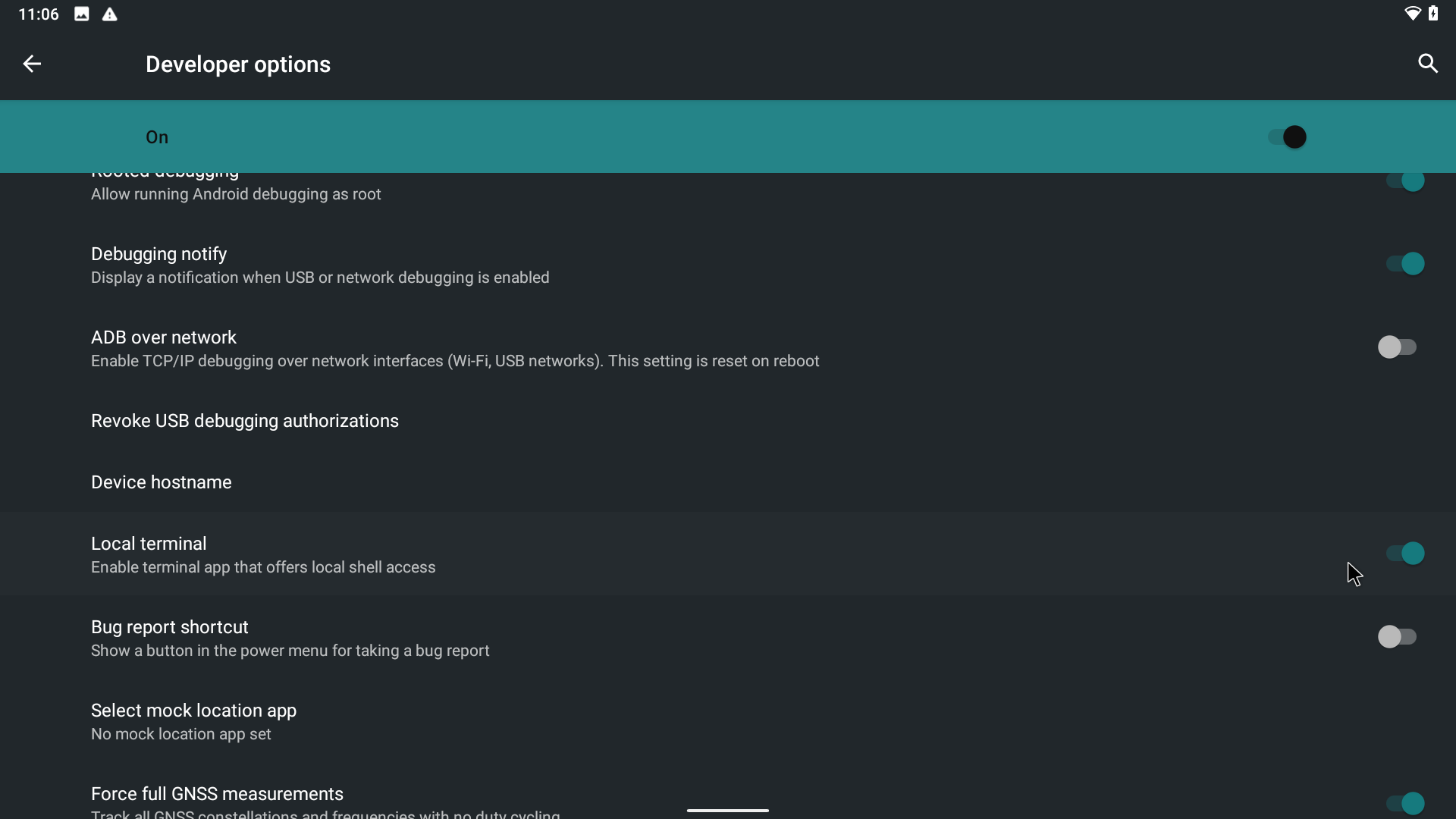
启动到 TWRP
- 现在,在应用程序菜单中,找到并启动终端。 如果找不到,请重新启动您的 Raspberry Pi。
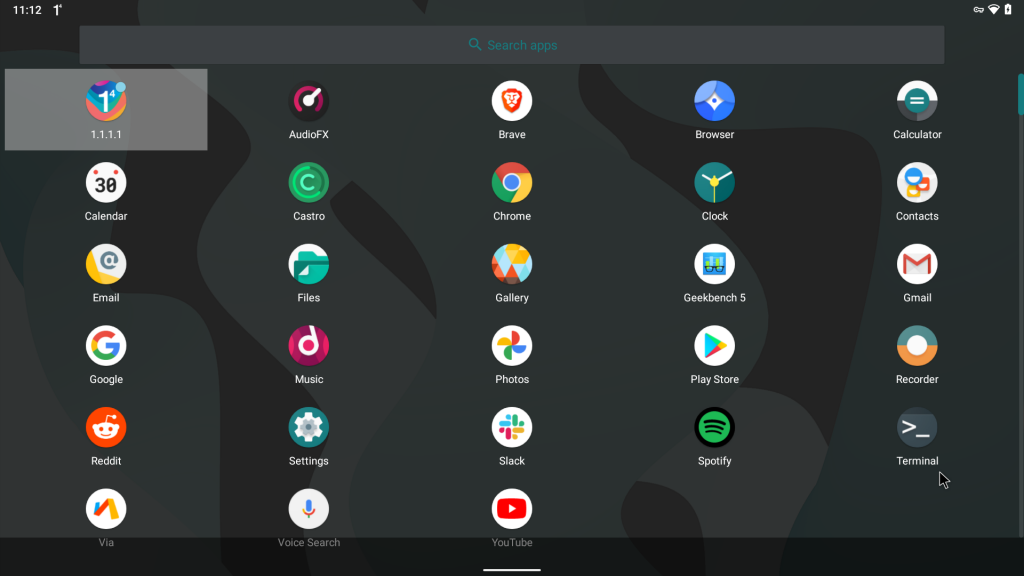
- 在终端中,键入以下命令。
su //To enter the rest of the commands as a super user rpi4-recovery.sh // To boot into recovery on the next reboot- 你会看到这个。
Mounting partitions... Changing ramdisk... Unmounting partitions... Done, reboot device! :/ #- 现在,输入重新启动命令并按回车键。
reboot- 您的 Raspberry Pi 4 现在将启动到 TWRP 恢复。 我已经在我的其他文章中全面解释了什么是 Rooting 以及如何安装自定义恢复,因此,请务必检查它们(Psst。请谨慎遵循这些指南。一个错误,您的 Android 设备将与死机一样好) .
- 在您的 Pi 启动恢复后,“滑动以允许修改”。
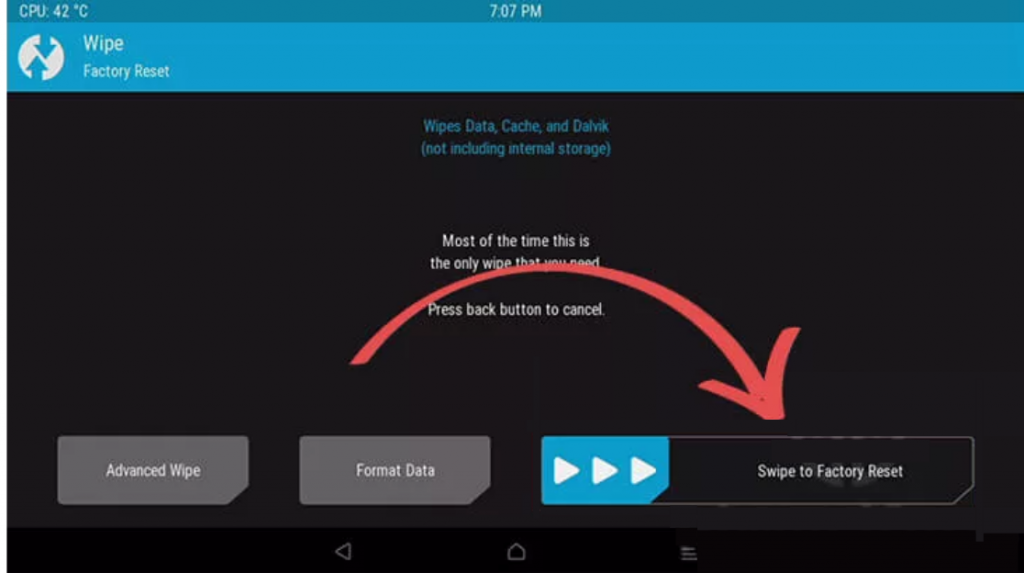
- 现在您将回到 TWRP 的主页部分。
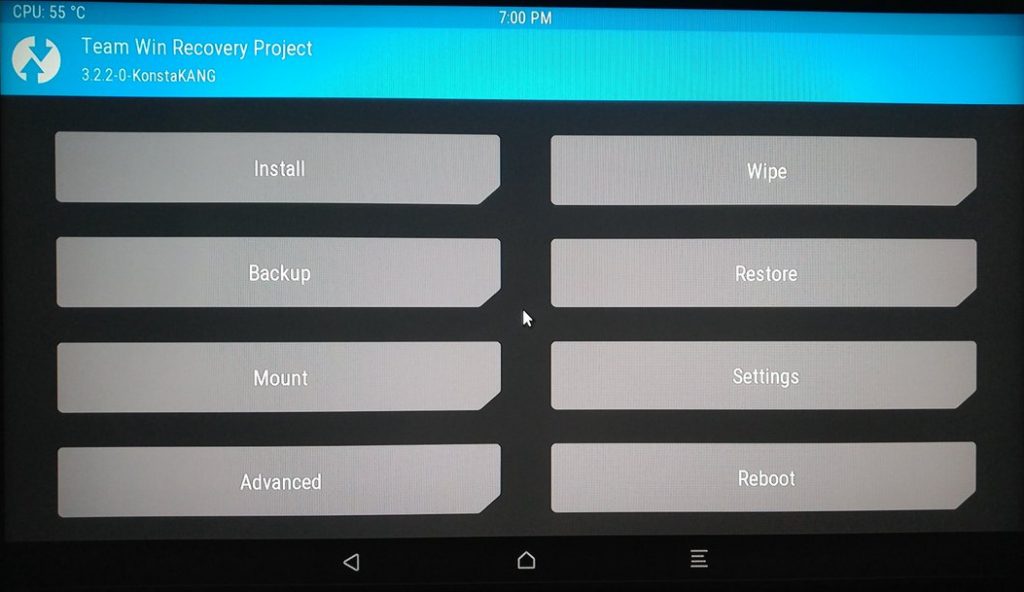
- 单击安装选项。 导航到您下载 Gapps Pico 包的目录,单击它,最后,“滑动以刷新”该 zip。
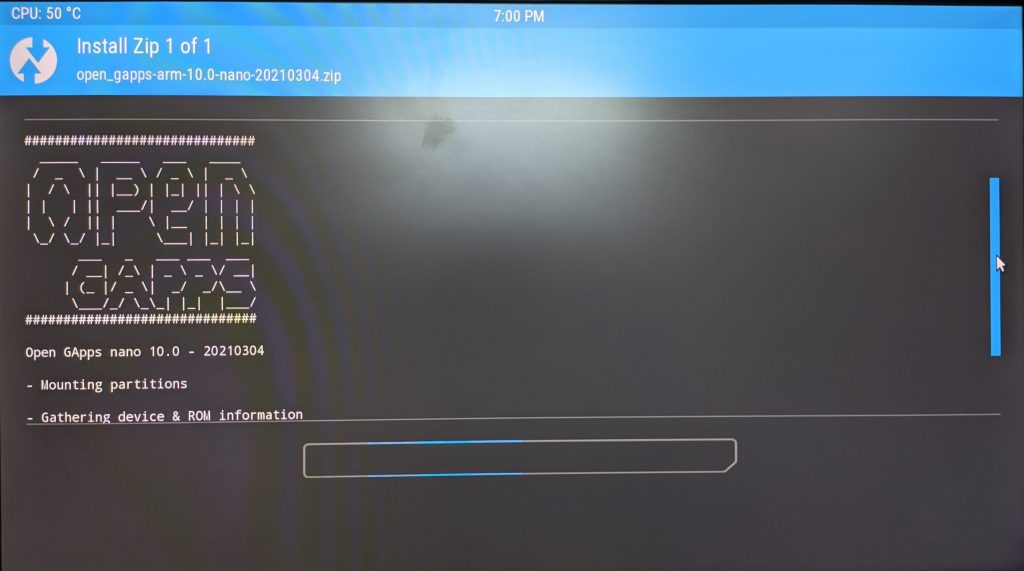
- 现在,返回,单击重新启动,然后单击“系统”。
- 您的 Raspberry Pi 4 现在应该启动到 LineageOS。 检查应用程序菜单,瞧! 您现在应该已经安装了 Google Play 服务和 Play 商店。
我对构建的看法
我测试了这个版本几乎一整天,发现它相当稳定。 我确实经历过几次随机重启,但总的来说,这个版本可以用作日常驱动程序。 唯一缺少的是硬件编码(存在软件编码)。

我测试的应用是:
- YouTube
- 邮箱
- 松弛
- 红迪网
- Cloudfare 的 1.1.1.1
- 谷歌浏览器
- 通过浏览器
- 谷歌照片
- Spotify
- 卡斯特罗
除 Reddit 和 Brave 之外的所有应用都运行良好。 Pi 4B 还可以很好地处理 YouTube 上的 720P 30/60fps 视频,偶尔会有轻微的帧丢失。
互联网速度不错。 在我们的 50 Mbps 连接上,四次运行后我们的平均速度为 32 Mbps。
来到 Geekbench 5 时,它的分数远不及使用 2-3 年历史的中端设备,例如由 Snapdragon 660 驱动的 Redmi Note 7。Pi 的单核得分为 237 和多核分数为 587。
在 Chrome 上浏览网页轻而易举。 偶尔会出现一些小问题,但这对于 Pi 的硬件来说是可以接受的。 在后台运行大约五个 chrome、设置应用程序和谷歌照片标签时,平均 RAM 消耗约为 2GB。
总体而言,非官方构建的体验优于平均水平。 这个版本是由开发者 KonstaaT 提供给你的,所以请务必查看他的 Github 个人资料。
想要安装 Ubuntu? 请务必查看我们的如何在 Raspberry Pi 上安装 Ubuntu MATE 文章。
常见问题
- 树莓派能流畅运行安卓吗?
如果您拥有 Raspberry Pi 4B,则运行 Android 不会有任何问题。 但是,该操作系统会严重滞后于其他 RPI 板卡,您不会有愉快的体验。
- 树莓派 4GB 够用吗
是的。 在大多数情况下,4GB RAM 足以满足日常使用,但如果您打算使用 Chromium 和其他应用程序执行大量多任务处理,您可能需要考虑 8GB 变体。
- 树莓派是 64 位的吗?
是的。 Broadcom BCM2711 SoC 是一款 64 位 SoC,它是具有 ARM Cortex-A73 内核的四核芯片。 因此,您可以安装任何 64 位操作系统。
- 如何更改 Raspberry Pi 4 上的操作系统?
这很简单。 前往操作系统的网站,阅读刷写说明,下载操作系统映像,然后使用 Raspberry Pi Imager 将其刷入卡中。